
Bí quyết đổi tài khoản Facebook trực tiếp trên Android
Chuyển đổi tài khoản Facebook trên Android không còn là điều quá khó khăn với cách đơn giản trên Messenger. Nhiều người vẫn lựa chọn xóa ứng dụng Facebook Messenger để thoát khỏi tài khoản cũ, nhưng ít ai biết rằng Messenger hỗ trợ tính năng giúp chuyển đổi nhanh chóng giữa các tài khoản mà không cần phải xóa và cài đặt lại ứng dụng. Hãy khám phá ngay cách thức này trong Facebook Messenger!

Hướng dẫn chi tiết đổi tài khoản Facebook trên Android
Thủ thuật đổi tài khoản Facebook trên Android
Tải và cài đặt phiên bản mới nhất của Facebook
Bước 1: Mở ứng dụng Facebook trên điện thoại Android, sau đó nhấn vào biểu tượng ba dấu gạch ngang (Hình 1). Chuyển đến giao diện mới, trượt màn hình lên và nhấp vào 'Thoát' (Hình 2).
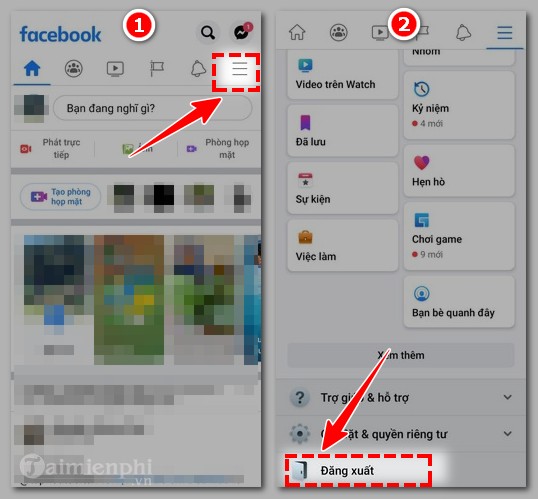
Bước 2: Trong màn hình thoát, chọn 'Đăng nhập với tài khoản khác' (Hình 3). Sau đó, nhập số điện thoại và mật khẩu, rồi nhấn 'Đăng nhập' (Hình 4).
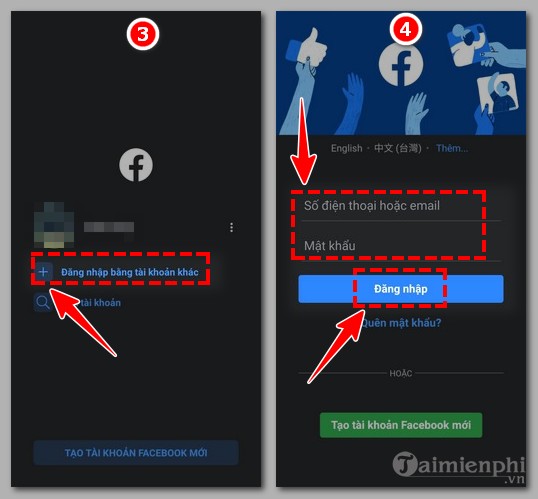
Bí quyết đổi tài khoản Facebook, Chuyển tài khoản Facebook trực tiếp trên Android
Bước 1: Mở ứng dụng Messenger trên điện thoại, chọn biểu tượng cá nhân như trong hình (Hình 1). Sau đó, nhấp vào 'Chuyển đổi tài khoản' (Hình 2).
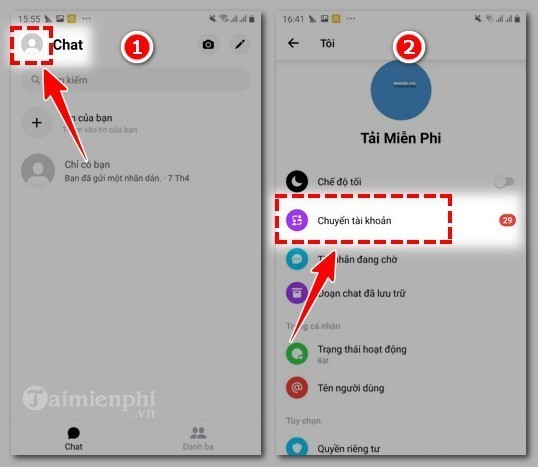
Thay đổi tài khoản Facebook, Chuyển đổi tài khoản Facebook trực tiếp trên Android
Bước 2: Ở phía dưới giao diện, nhấp vào 'Tạo tài khoản mới' (Hình 3). Tiếp theo, nhấp vào 'Bạn đã có tài khoản' (Hình 4).
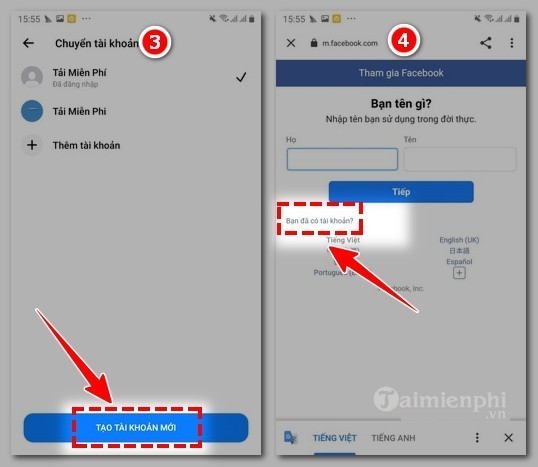
Hướng dẫn chuyển đổi tài khoản Facebook trên Android
Bước 3: Bạn điền số điện thoại hoặc email, mật khẩu sau đó nhấn 'Đăng nhập' (Hình 5). Sau đó, bấm 'Ok' (Hình 6).
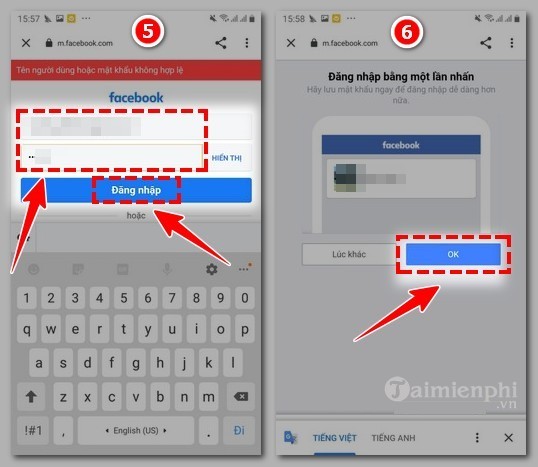
Bí quyết thay đổi tài khoản Facebook, Chuyển tài khoản Facebook trực tiếp trên Android
Bước 4: Nhấp vào 'Mở Messenger' (Hình 7) và sau đó bấm 'Tiếp tục' (Hình 8).
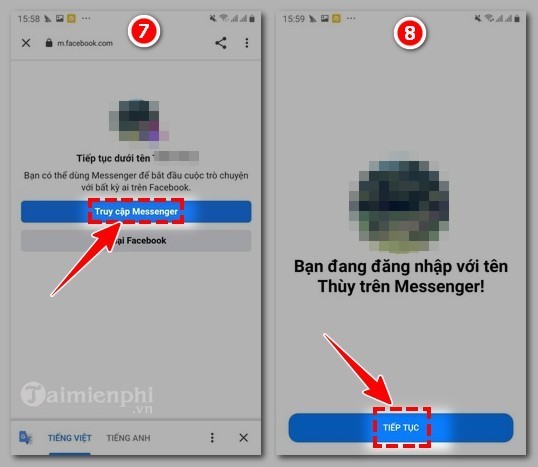
Hướng dẫn chuyển đổi tài khoản Facebook dễ dàng
Bước 5: Trên giao diện, bạn nhấn vào 'Ok' (Hình 9). Lúc này, tài khoản Facebook Messenger đã được chuyển đổi như trong hình 10.
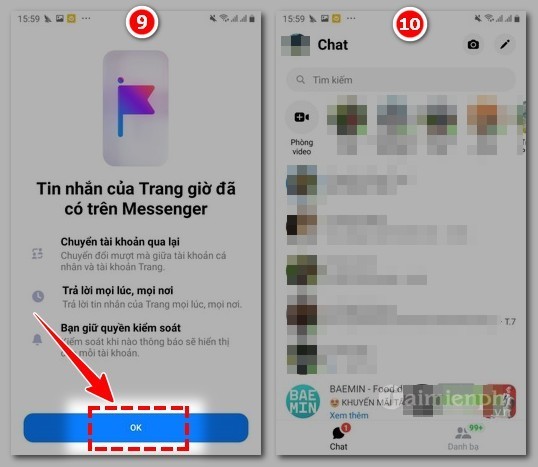
Bí quyết thay đổi tài khoản Facebook một cách linh hoạt
Vậy là bạn đã hoàn tất quá trình chuyển đổi tài khoản Facebook, từ đây bạn có thể dễ dàng chuyển đổi giữa các tài khoản Facebook khác nhau. Đương nhiên, điều này chỉ thực hiện được khi bạn đã thêm ít nhất một tài khoản Facebook khác. Nếu bạn chưa có, hãy đăng ký một tài khoản mới ngay. Trong trường hợp quên mật khẩu Facebook, bạn có thể sử dụng hướng dẫn của Mytour để lấy lại mật khẩu Facebook. Theo dõi và thực hiện theo hướng dẫn để trở lại Facebook ngay nhé.
Đã làm theo hướng dẫn của Mytour, bạn đã thành công trong việc đổi tài khoản Facebook Messenger trên điện thoại. Điều này giúp bạn chuyển đổi tài khoản nhanh chóng và sử dụng Facebook Messenger một cách hiệu quả hơn. Đừng quên khám phá thêm 4 mẹo sử dụng Facebook Messenger khác để trở nên thành thạo với ứng dụng này. Ngoài ra, cùng tìm hiểu về Top 5 ứng dụng quan trọng khi sử dụng phần mềm này.
Link nội dung: https://career.edu.vn/cach-doi-tai-khoan-facebook-a8247.html